Manual de uso de Logic Pro para iPad
-
- ¿Qué es Logic Pro?
- Áreas de trabajo
- Trabajar con botones de función
- Trabajar con valores numéricos
-
- Introducción a las pistas
- Crear pistas
- Crear pistas con arrastrar y soltar
- Seleccionar el tipo de pasaje por omisión para una pista de instrumento de software
- Seleccionar pistas
- Duplicar pistas
- Reordenar las pistas
- Cambiar el nombre de las pistas
- Cambiar los iconos de pista
- Cambiar los colores de las pistas
- Usar el afinador en pistas de audio
- Mostrar la pista de salida en el área de pistas
- Eliminar pistas
- Editar parámetros de pista
- Iniciar una suscripción de Logic Pro
- Cómo obtener ayuda
-
- Introducción a las superficies de interpretación
- Utilizar los controles laterales con las superficies de interpretación
- Usar la superficie de interpretación Teclado
- Usar la superficie de interpretación “Pads de percusión”
- Usar la superficie de interpretación Diapasón
- Usar la superficie de interpretación “Tiras de acordes”
- Usar la superficie de interpretación “Tiras de guitarra”
-
- Introducción a la grabación
-
- Antes de grabar instrumentos de software
- Grabar instrumentos de software
- Grabar tomas adicionales de instrumentos de software
- Grabar en varias pistas de instrumentos de software
- Grabar varios dispositivos MIDI en diversas pistas
- Grabar audio e instrumentos de software simultáneamente
- Fusionar grabaciones de instrumentos de software
- Borrar espacios en blanco en las grabaciones de instrumentos de software
- Reemplazar grabaciones de instrumentos de software
- Capturar tu interpretación MIDI más reciente
- Direccionar MIDI internamente a pistas de instrumento de software
- Grabar con el modo de monitorización de baja latencia
- Utilizar el metrónomo
- Utilizar el compás de entrada
-
- Introducción a los arreglos
-
- Introducción a los pasajes
- Seleccionar pasajes
- Cortar, copiar y pegar pasajes
- Trasladar pasajes
- Eliminar vacíos entre pasajes
- Retardar la reproducción de pasajes
- Acortar pasajes
- Reproducir pasajes en loop
- Repetir pasajes
- Silenciar pasajes
- Dividir y unir pasajes
- Expandir/comprimir pasajes
- Separar un pasaje MIDI por tono de nota
- Bounce de pasajes in situ
- Cambiar la ganancia de pasajes de audio
- Crear pasajes en el área de pistas
- Convertir un pasaje MIDI en un pasaje de “Session Player” o en un pasaje de patrón
- Renombrar pasajes
- Cambiar el color de los pasajes
- Eliminar pasajes
-
- Introducción a los acordes
- Añadir y eliminar acordes
- Seleccionar acordes
- Cortar, copiar y pegar acordes
- Trasladar y redimensionar acordes
- Reproducir acordes en bucle en la pista de acordes
- Editar acordes
- Trabajar con grupos de acordes
- Usar progresiones del acorde
- Cambiar el ritmo del acorde
- Seleccionar qué acordes sigue un pasaje de “Session Player”
- Analizar la armadura de un intervalo de acordes
- Crear fundidos en los pasajes de audio
- Extraer los stems de las partes vocales e instrumentales con “Divisor de stems”
- Acceder a las funciones de mezcla con el fader
-
- Introducción a Live Loops
- Iniciar y detener celdas de Live Loops
- Trabajar con celdas de Live Loops
- Cambiar ajustes de loop para celdas
- Cómo interactúan la parrilla de Live Loops y el área de pistas
- Editar celdas
- Editar escenas
- Trabajar en el editor de celdas
- Bounce de celdas
- Grabar una interpretación de Live Loops
-
- Introducción
-
-
- Introducción al editor de teclado
- Seleccionar notas
- Añadir notas
- Eliminar notas
- Silenciar notas
- Acortar notas
- Desplazar notas
- Copiar notas
- Acortar superposiciones
- Forzar legato
- Bloquear la posición de nota
- Transponer notas
- Cambiar la velocidad de nota
- Cambiar la velocidad de liberación
- Cambiar el canal MIDI
- Configurar los ID de articulación
- Cuantizar la temporización
- Cuantizar tono
- Editar Live Loops en el editor de celdas
-
- Introducción a los músicos de estudio
- El editor de “Session Player”
- Seleccionar un estilo de “Session Player”
- Acordes y músicos de estudio
- Seleccionar los preajustes de “Session Player”
- Seguir el ritmo de los acordes y de otras pistas
- Convertir pasajes de “Session Player” en pasajes de patrón o MIDI
-
- Introducción al secuenciador de pasos
- Utilizar el secuenciador de pasos con Drum Machine Designer
- Grabar patrones del secuenciador de pasos en directo
- Grabar por pasos patrones del secuenciador de pasos
- Cargar y guardar patrones
- Modificar la reproducción del patrón
- Editar pasos
- Editar filas
- Editar ajustes de patrón, fila y paso del secuenciador de pasos en el inspector
- Personalizar el secuenciador de pasos
-
- Introducción a las mezclas
-
- Tipos de canal
- controles de canal
- Visualización del nivel de pico y saturación
- Ajustar el volumen del canal
- Ajustar el formato de entrada del canal
- Ajustar la salida para un canal
- Ajustar la posición panorámica de los canales
- Silenciar y aislar canales
- Reemplazar un patch en un canal con la función de arrastrar y soltar
- Trabajar con módulos en el mezclador
-
- Introducción a la automatización
- Mostrar la automatización
- Escribir automatización en tiempo real
- Utilizar la automatización con grupos del mezclador
- Automatización de celdas en Live Loops
- Deshacer, desactivar o eliminar automatizaciones
- Reproducir la automatización
- Crear automatización con el secuenciador de pasos
-
- Introducción a los módulos de efectos
-
- Visión general de los módulos de instrumentos
-
- Introducción a ES2
- Visión general de la interfaz
-
- Introducción a la modulación
- Utilizar la superficie de modulación
-
- Introducción a la envolvente vectorial
- Utilizar puntos de la envolvente vectorial
- Utilizar los puntos de solo y sostenimiento de la envolvente vectorial
- Ajustar los tiempos de los segmentos de la envolvente vectorial
- Controles de la superficie XY de la envolvente vectorial
- Menú “Vector Envelope Actions”
- Controles de loops de la envolvente vectorial
- Formas de transición de puntos en la envolvente vectorial
- Comportamiento de la fase de liberación en la envolvente vectorial
- Utilizar el escalado de tiempo en la envolvente vectorial
- Referencia de fuentes de modulación
- Referencia de fuentes de modulación de vía
-
- Introducción a Sample Alchemy
- Visión general de la interfaz
- Añadir material original
- Guardar un preajuste
- Modo de edición
- Modos de reproducción
- Introducción a Fuente
- Modos de síntesis
- Controles del efecto granular
- Efectos aditivos
- Controles del efecto aditivo
- Efecto espectral
- Controles del efecto espectral
- Módulo de filtro
- Filtros de paso bajo, alto y de bloqueo de banda
- Filtro “Comb PM”
- Filtro Downsampler
- Filtro FM
- Generadores de envolvente
- Mod Matrix
- Direccionamiento de modulación
- Modo de movimiento
- Modo de acortamiento
- Menú Más
- Sampler
- Studio Piano
-
- Introducción a los sintetizadores
- Aspectos básicos de los sintetizadores
-
- Introducción a otros métodos de síntesis
- Síntesis basada en samples
- Síntesis de la modulación de frecuencia (FM)
- Síntesis del modelado de componentes
- Síntesis de tabla de ondas, vectores y LA (aritmética lineal)
- Síntesis aditiva
- Síntesis espectral
- Resíntesis
- Síntesis de distorsión de fase
- Síntesis granular
- Copyright
Editar una interpretación de “Session Player” en Logic Pro para iPad
Hay una serie de ajustes del editor de “Session Player” de Logic Pro para iPad que son comunes a todos los músicos de estudio (“Bass Player”, “Keyboard Player” y Drummer). Puedes acceder a ellos con los botones Principal y Detalles del editor de “Session Player”.
Para todos los músicos de estudio, puedes seleccionar un patrón, editar la complejidad y la intensidad de la interpretación, ajustar la cantidad y la complejidad de los rellenos, y editar los ajustes de swing y otros ajustes de interpretación. Los ajustes interactúan entre sí a medida que los modificas, creando un número casi infinito de interpretaciones.
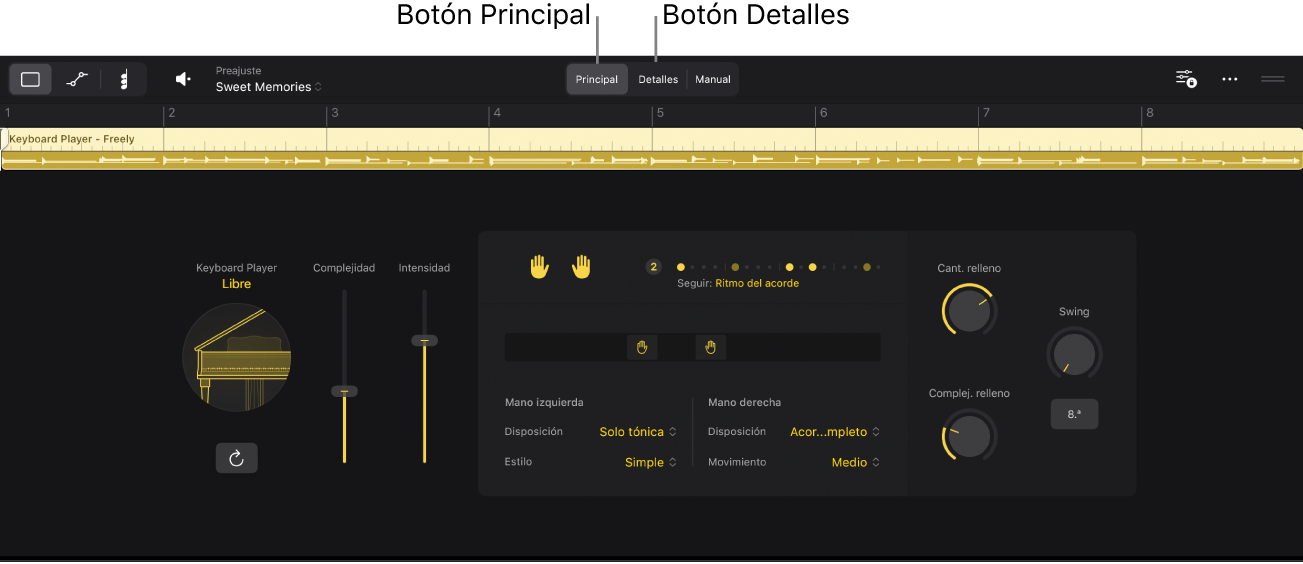
Los patrones forman la base rítmica de una interpretación y son visualizaciones aproximadas de las mismas. Cada patrón representa un compás musical dividido en semicorcheas (puntos). Un punto más brillante indica los acentos principales para que el “Session Player” toque o acentúe una nota. Los puntos atenuados indican los probables acentos cuando el ajuste de complejidad es mayor. Además de elegir un patrón predefinido, también puedes crear tu propio patrón desde cero.

Algunos ajustes son exclusivos de determinados músicos de estudio, instrumentos y estilos. Consulta Editar una interpretación de “Keyboard Player”, Editar una interpretación de “Bass Player” y Editar una interpretación Drummer.
Ajustar la complejidad o intensidad de la interpretación
En el editor de “Session Player” de Logic Pro, arrastra el regulador Complejidad o el regulador Intensidad para ajustar la interpretación.
Cuanto más alto arrastres el regulador correspondiente, mayor será la complejidad o intensidad de la interpretación.
Seleccionar un patrón rítmico
En el editor de “Session Player” de Logic Pro, toca el botón Patrones para abrir el cuadro de diálogo Patrones y, a continuación, selecciona un patrón.
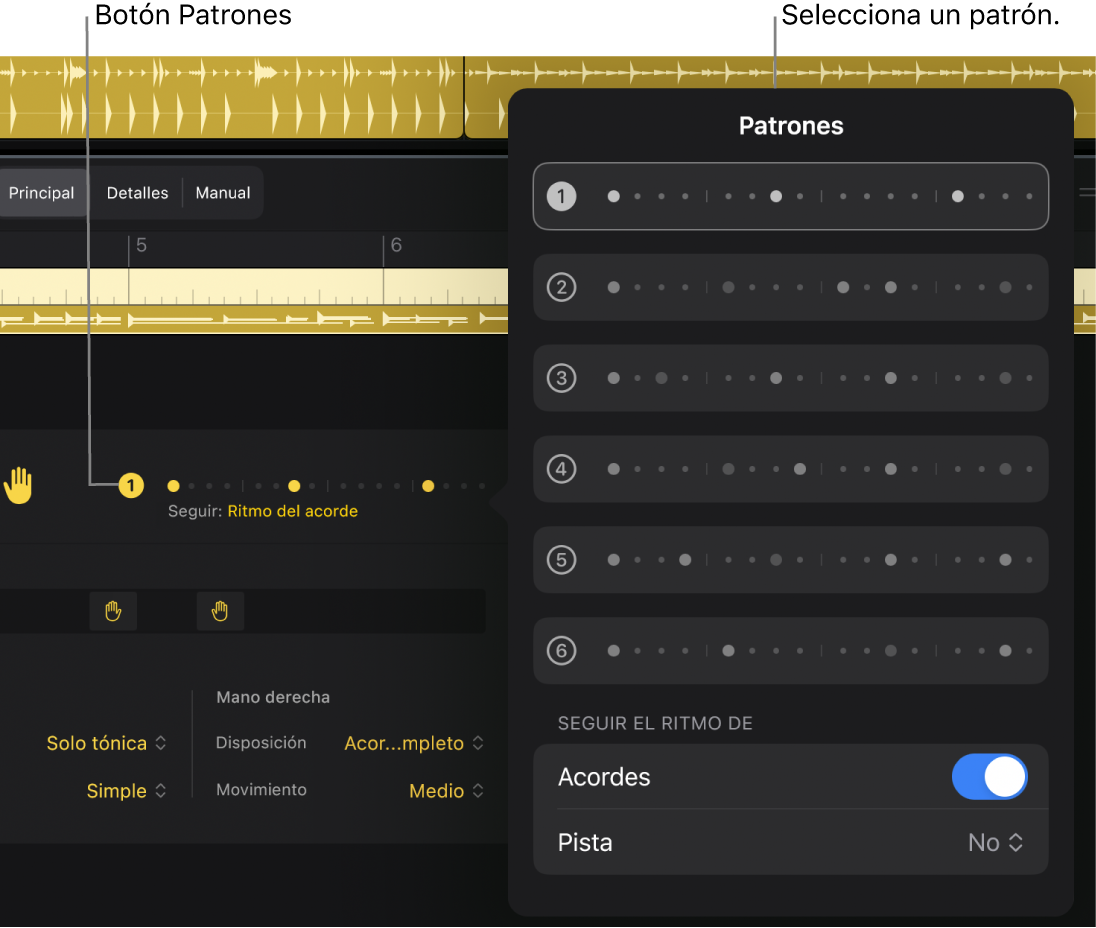
Nota: El Drummer incluye varios botones de patrones que te permiten seleccionar distintos patrones para las diferentes piezas del kit. Los patrones muestran varias filas de puntos para las distintas piezas del kit, que puedes silenciar con los iconos de la pieza del kit. Para el hi-hat, los platos, los toms y las piezas de percusión, los puntos más brillantes indican los acentos más fuertes y los puntos atenuados indican acentos más débiles.
Editar ajustes de relleno
En el editor de “Session Player” de Logic Pro, realiza cualquiera de las siguientes operaciones:
Reducir o aumentar el número y la duración de los rellenos: Arrastra verticalmente el potenciómetro “Cant. relleno”.
Para reducir o aumentar la complejidad de los rellenos: Arrastra verticalmente el potenciómetro “Complej. relleno”.
Editar ajustes de swing
En el editor de “Session Player” de Logic Pro, realiza cualquiera de las siguientes operaciones:
Para ajustar la alineación del patrón de interpretación actual: Arrastra verticalmente el potenciómetro Swing.
Para determinar si el swing se basa en corcheas o semicorcheas: Toca el botón Corcheas o Semicorcheas.
Editar otros ajustes de interpretación
En el editor de “Session Player” de Logic Pro, toca el botón Detalles y, a continuación, realiza cualquiera de las siguientes operaciones:
Arrastra el potenciómetro Estilo hacia arriba para hacer que el “Session Player” vaya por delante del tiempo o hacia abajo para que incluya cierta demora.
Arrastra verticalmente el potenciómetro Dinámica para ajustar el intervalo del volumen.
Arrastra verticalmente el potenciómetro Humanizar para influir en la cuantización de los patrones. Cuanto más gires el potenciómetro hacia la derecha, más rítmicamente imprecisa será la interpretación.
Selecciona una opción en el menú desplegable Tempo para cambiar con qué rapidez se interpreta el ritmo.
Nota: Al seleccionar Automático, el “Session Player” toca en la mitad o en el doble de tiempo si el tempo del proyecto es muy diferente del tempo por omisión del estilo.
Copiar los ajustes de un pasaje de “Session Player” a otro
En Logic Pro, toca el botón Más
 en la parte derecha de la barra de menús del editor de “Session Player” y, a continuación, toca Copiar.
en la parte derecha de la barra de menús del editor de “Session Player” y, a continuación, toca Copiar.Selecciona el pasaje de “Session Player” de destino en el área Pistas.
El editor de “Session Player” se actualiza para mostrar los ajustes del pasaje seleccionado en ese momento.
En el editor de “Session Player”, toca el botón Más de nuevo y, a continuación, toca Pegar.
Los ajustes de interpretación del pasaje de destino se sustituirán por el estilo y los ajustes del pasaje copiado.
Conservar ajustes al cambiar de estilo o preajuste
Después de hacer cambios en la interpretación del “Session Player”, puedes bloquear los ajustes de interpretación para evitar modificaciones al cambiar de estilo. También puedes bloquear los parámetros de “Relleno y swing” al cambiar de estilo y de preajustes.
En Logic Pro, toca el botón “Ajustes de bloqueo”
 en la parte derecha de la barra de menús del editor de “Session Player”. A continuación, elige los ajustes que quieres bloquear.
en la parte derecha de la barra de menús del editor de “Session Player”. A continuación, elige los ajustes que quieres bloquear.
También puedes crear una nueva interpretación para el pasaje seleccionado rápidamente sin editar ningún ajuste del editor de “Session Player” para reproducir una versión ligeramente distinta.